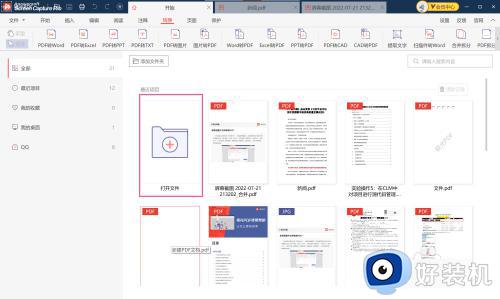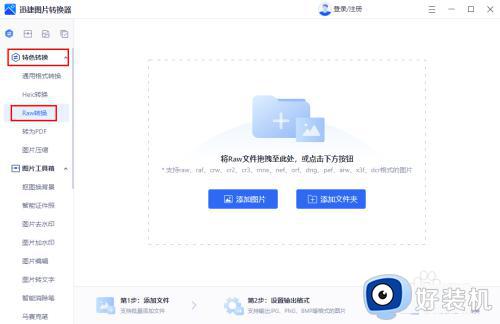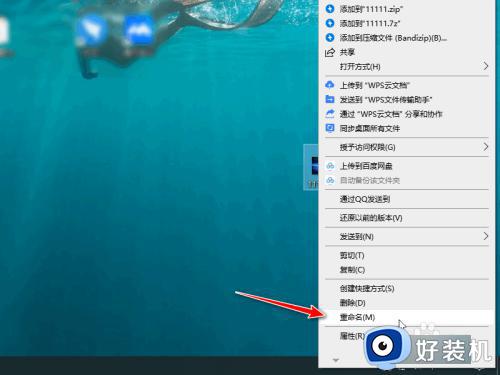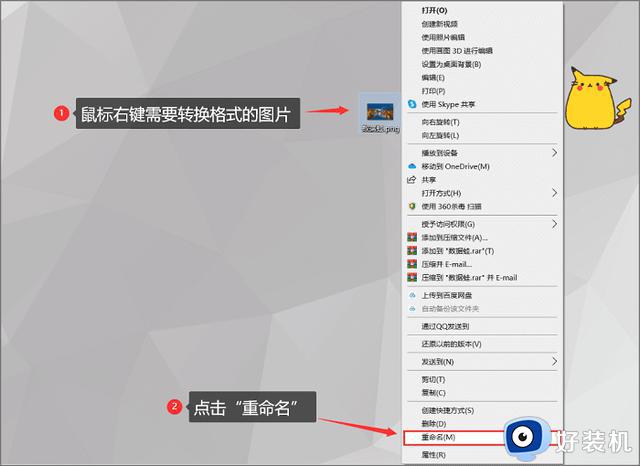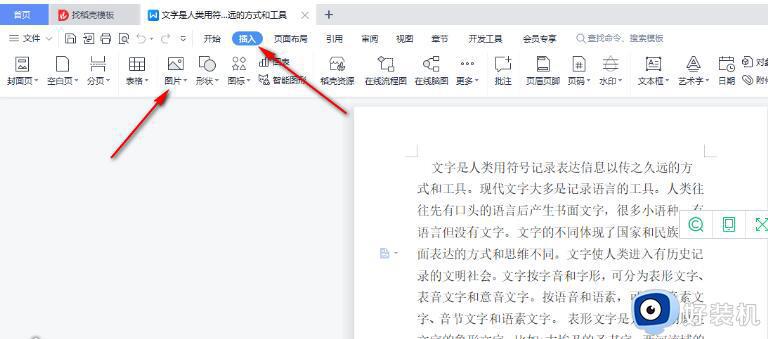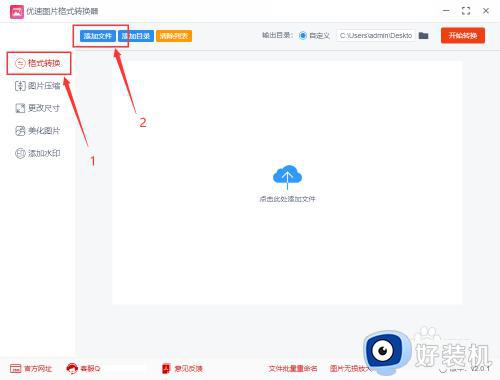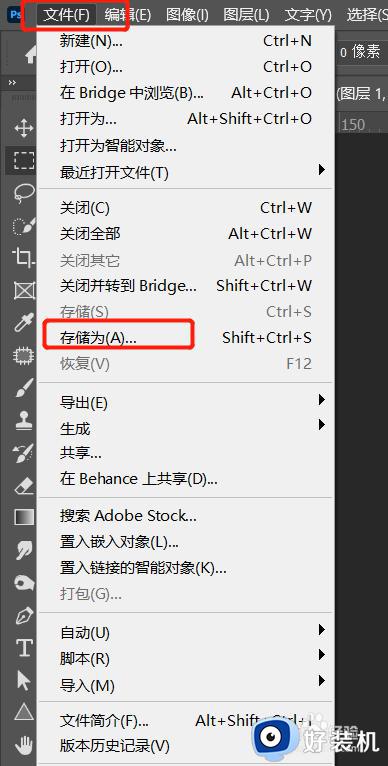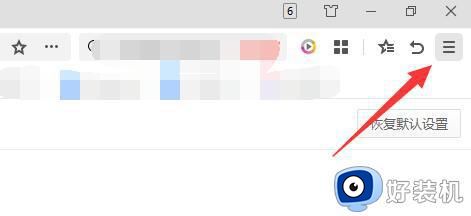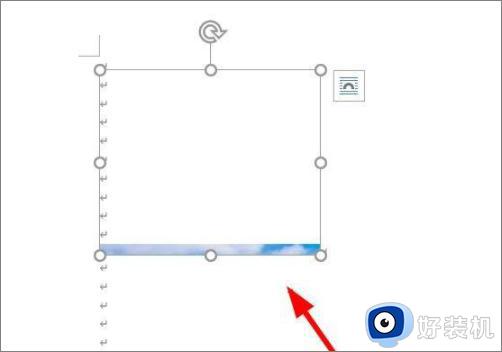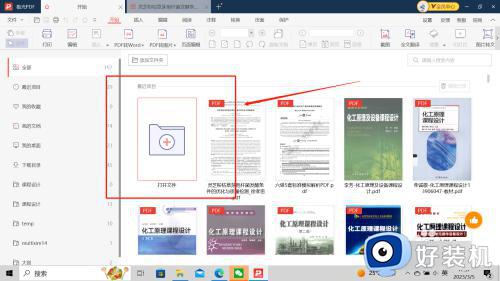电脑上图片是jpg看不到图片如何解决 为什么jpg格式图片不显示
时间:2024-06-22 14:32:00作者:huige
一般电脑中的图片都会显示缩略图,方便我们直接查看,可是有部分用户却遇到电脑上图片是jpg看不到图片的情况,不知道该怎么办才好,其实解决方法并不会难,有遇到一样情况的话可以跟随着笔者的步伐一起来学习一下jpg格式图片不显示的详细方法,大家不妨试试看吧。
方法如下:
1、首先将你的电脑返回到桌面,不打开任何东西,然后点击左下角“菜单”按钮,然后在菜单按钮中找到控制面板。
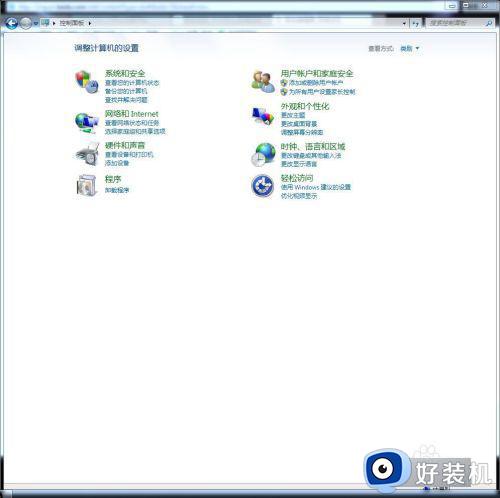
2、打开控制面板,然后在控制面板主页你会看到“外观和个性化”,然后点击绿色字点击进入。
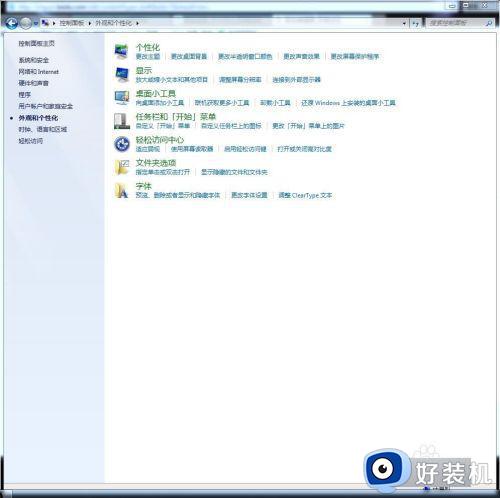
3、在这里你会看到很多设置,找到“文件夹选项”,然后点击进入,这里是可以更改文件后缀名是否显示。
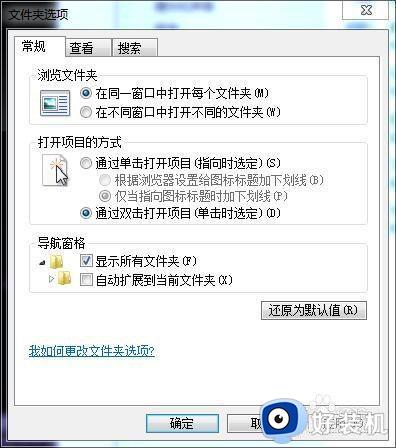
4、在文件夹选项中,点击上方的“查看”,将下方的页面向下滚动,然后找到“隐藏已知文件拓展名”将其前面的勾选去掉,再点击确定就可以了。
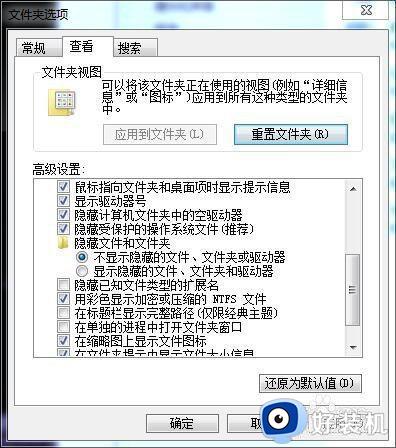
以上给大家介绍的就是电脑上图片是jpg看不到图片的详细内容,有需要的用户们可以参考上述方法步骤来进行操作,希望帮助到大家。